Створення формул в програмі Microsoft Excel
Однією з основних можливостей програми Microsoft Excel є можливість роботи з формулами. Це значно спрощує і прискорює процедуру підрахунку загальних підсумків, і відображення шуканих даних. Даний інструмент є своєрідною фішкою програми. Давайте розберемося, як створити формули в програмі Microsoft Excel, і як працювати з ними.
зміст
Створення найпростіших формул
Найпростішими формулами в програмі Microsoft Excel є вираження арифметичних дій між даними розташованими в осередках. Для того, щоб створити подібну формулу, перш за все, ставимо знак рівності в ту клітинку, в яку передбачається виводити отриманий результат від арифметичного дії. Або можна встати на осередок, і вставити знак одно в рядок формул. Ці дії рівнозначні, і автоматично дублюються.
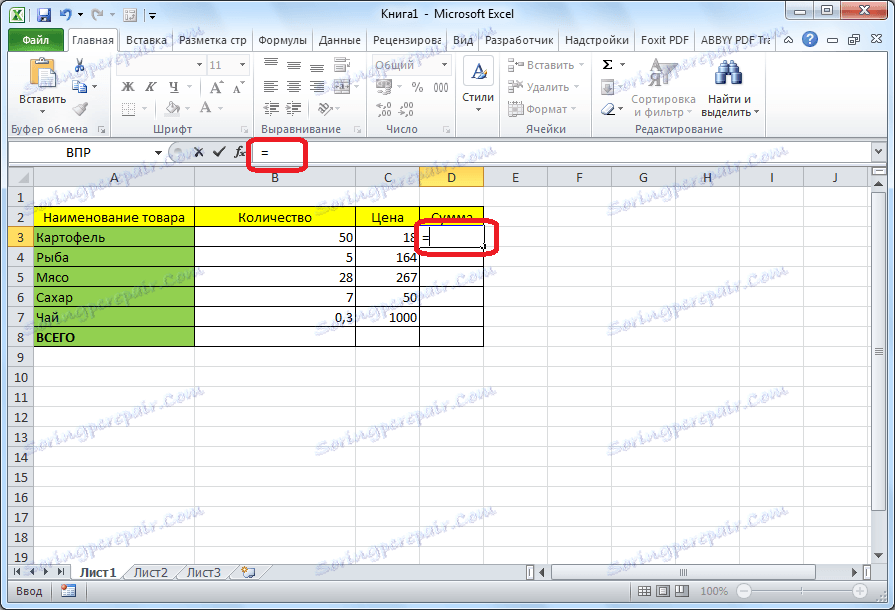
Потім виділяємо певну комірку, заповнену даними, і ставимо потрібний арифметичний знак ( «+», «-», «*», «/», і т.д.). Ці знаки називаються операторами формул. Виділяємо наступний елемент. Так повторюємо до тих пір, поки всі осередки, які нам потрібні, чи не будуть задіяні. Після того, як вираз буде, таким чином, введено повністю, для того, щоб переглянути результат обчислень, тиснемо на кнопку Enter на клавіатурі.
приклади обчислень
Припустимо, у нас є таблиця, в якій зазначено кількість товару, і ціна його одиниці. Нам потрібно дізнатися загальну суму вартості кожного найменування товару. Це можна зробити шляхом множення кількості на ціну товару. Стаємо курсором в клітинку, де повинна буде відображатися сума, і ставимо там знак рівності (=). Далі, виділяємо клітинку з кількістю товару. Як бачимо, посилання на неї відразу ж з'являється після знака одно. Потім, після координат осередку, потрібно вставити арифметичний знак. В даному випадку, це буде знак множення (*). Далі, натискаємо по осередку, де розміщуються дані з ціною одиниці товару. Арифметична формула готова.
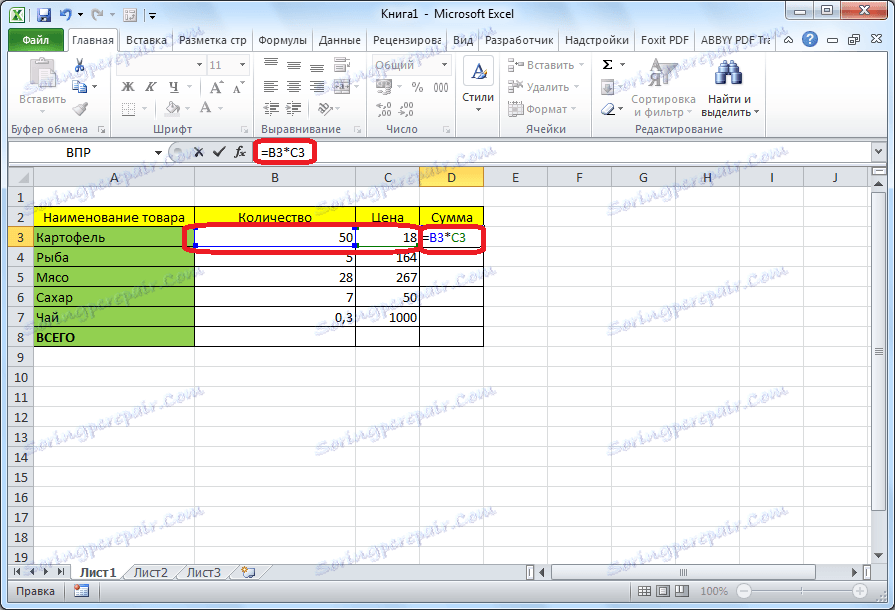
Щоб переглянути її результат, просто тиснемо на клавіатурі кнопку Enter.
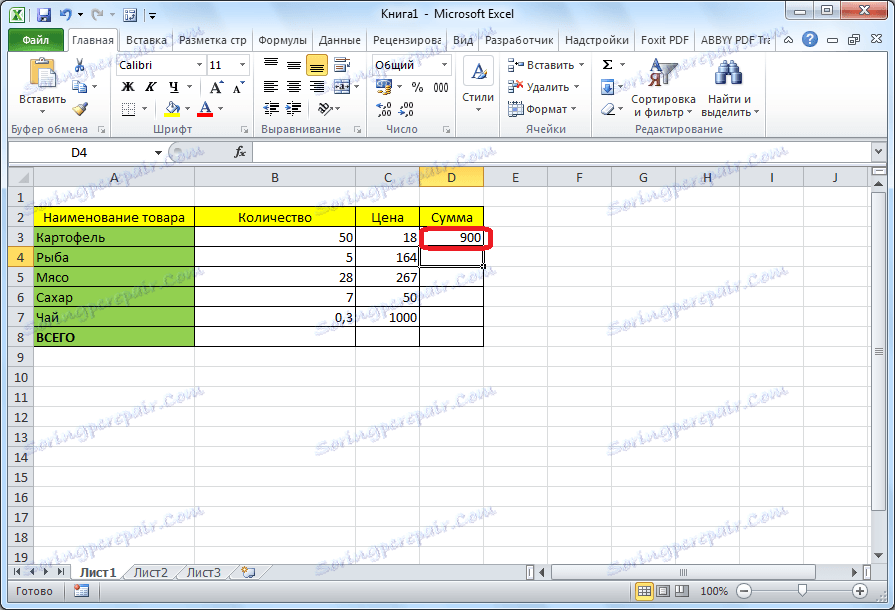
Для того, щоб не вводити цю формулу кожен раз для обчислення загальної вартості кожного найменування товару, просто наводимо курсор на правий нижній кут комірки з результатом, і тягнемо вниз, на всю область рядків, в яких розташовано найменування товару.
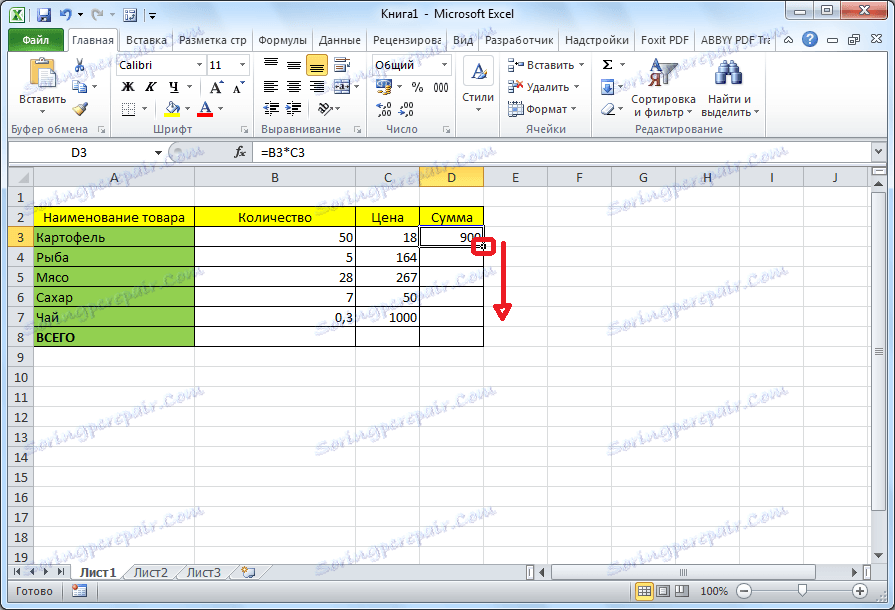
Як бачимо, формула скопійована, і загальна вартість автоматично розрахувалася для кожного виду товару, згідно з даними про його кількість і ціну.

Таким же чином, можна розраховувати формули в кілька дій, і з різними арифметичними знаками. Фактично, формули Excel складаються за тими ж принципами, за якими виконуються звичайні арифметичні приклади в математиці. При цьому, використовується практично той же синтаксис.
Ускладнити завдання, розділивши кількість товару в таблиці на дві партії. Тепер, щоб дізнатися загальну вартість, нам потрібно перш скласти кількість обох партій товару, і, потім, отриманий результат помножити на ціну. У арифметиці подібні дії виконуватися з використанням дужок, інакше першою дією буде виконано множення, що призведе до неправильного підрахунку. Скористаємося дужками, і для вирішення даного завдання в програмі Excel.
Отже, ставимо знак рівності (=) в першій клітинці стовпця «Сума». Потім відкриваємо дужку, натискаємо по першій клітинці в стовпці «1 партія», ставимо знак плюс (+), натискаємо по першій осередку в стовпці «2 партія». Далі, закриваємо дужку, і ставимо знак помножити (*). Кількома, по першій клітинці в стовпці «Ціна». Таким чином, ми отримали формулу.
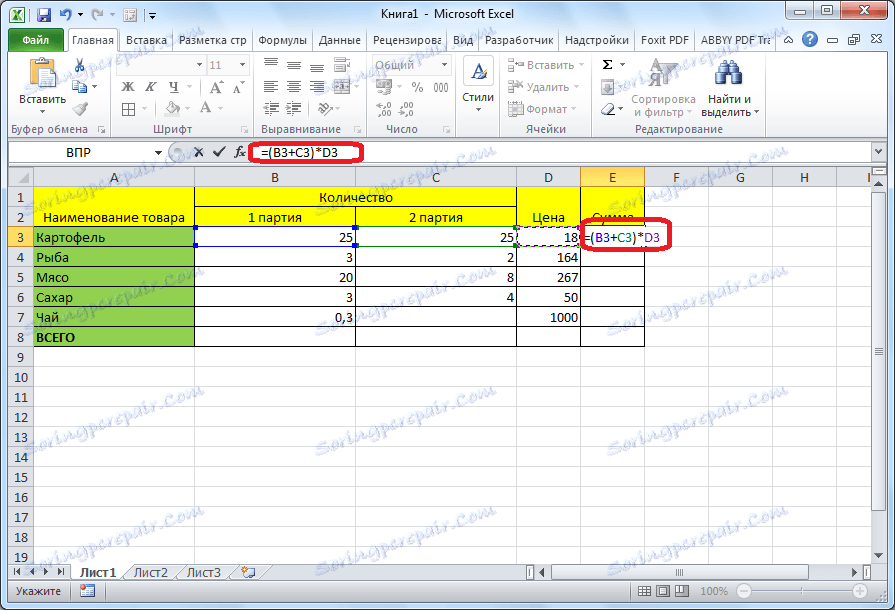
Кількома на кнопку Enter, щоб дізнатися результат.
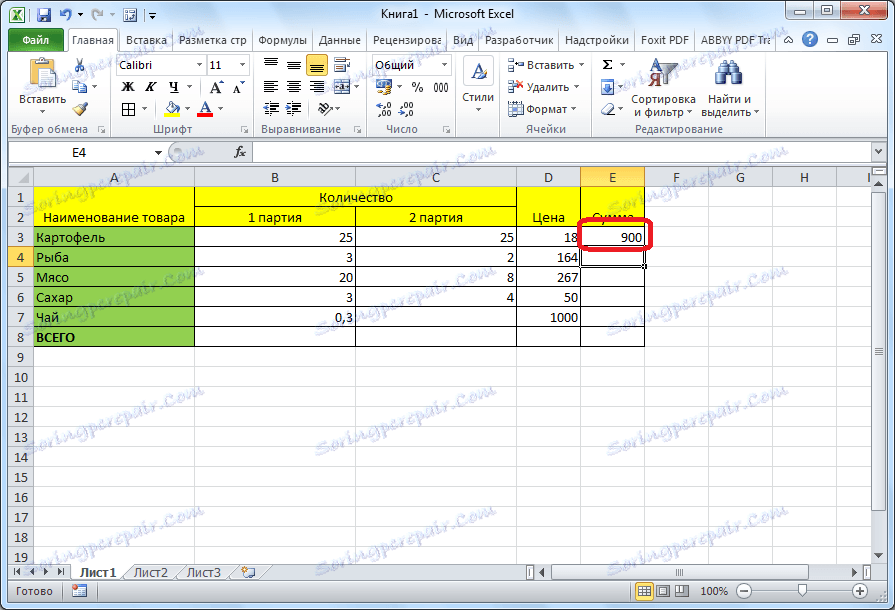
Таким же чином, як і в минулий раз, із застосуванням способу перетягування, копіюємо цю формулу і для інших рядків таблиці.
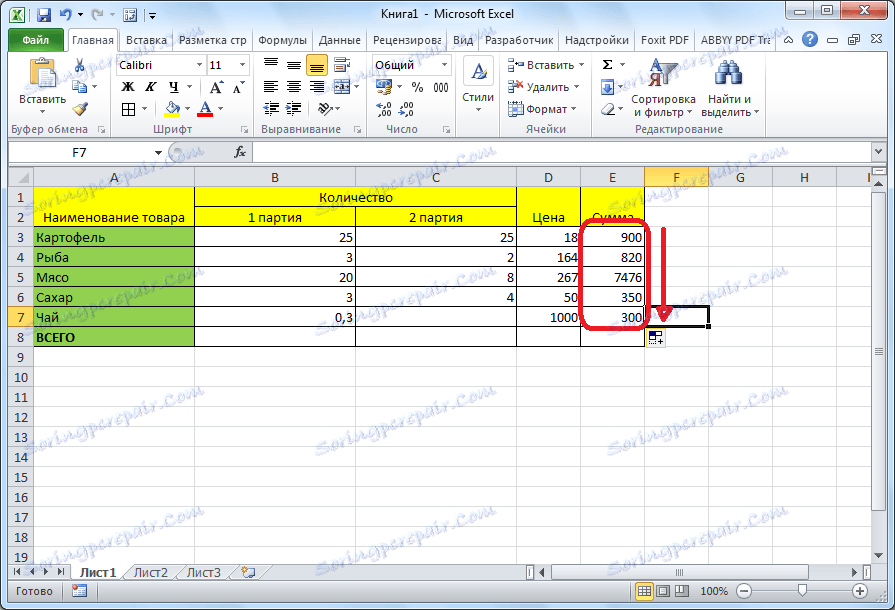
Потрібно зауважити, що не обов'язково все дані формули повинні розташовуватися в сусідніх осередках, або в межах однієї таблиці. Вони можуть знаходитися в іншій таблиці, або навіть на іншому аркуші документа. Програма все одно коректно підрахує результат.
калькулятор
Хоча, основним завданням програми Microsoft Excel є обчислення в таблицях, але додаток можна використовувати, і як простий калькулятор. Просто, ставимо знак рівності, і вводимо потрібні дії в будь-якому осередку листа, або дії можна написати в рядку формул.
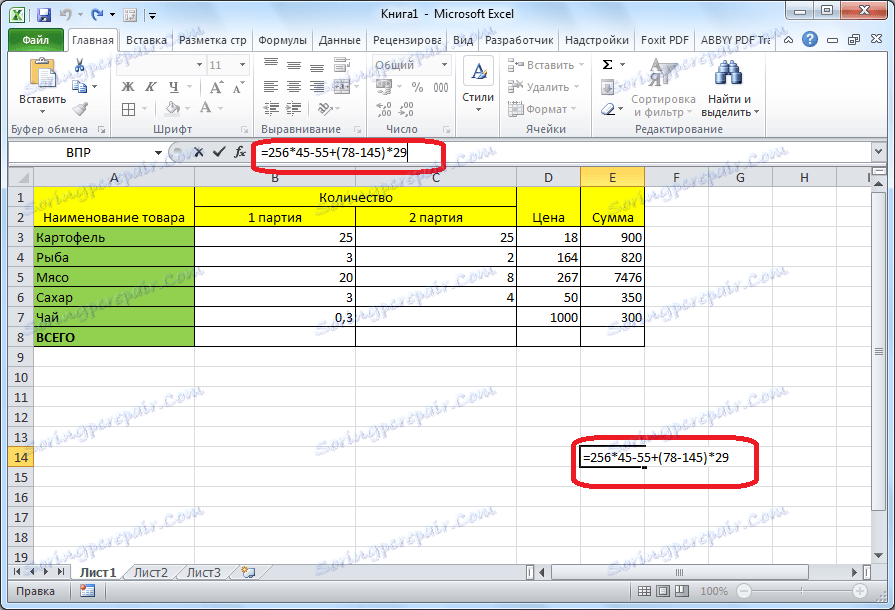
Для отримання результату тиснемо на кнопку Enter.
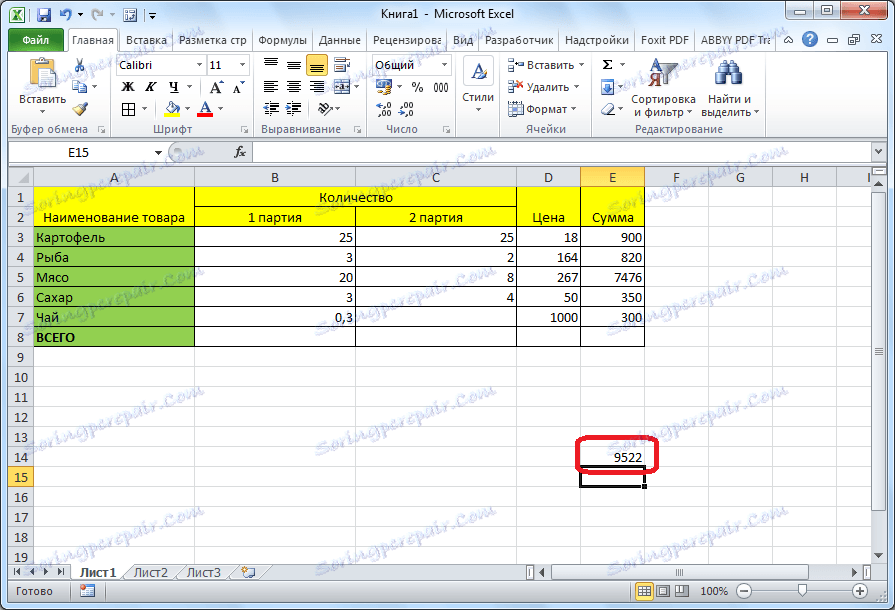
Основні оператори Excel
До основних операторів обчислень, які застосовуються в програмі Microsoft Excel, відносяться наступні:
- = ( «Знак рівності») - так само;
- + ( «Плюс») - додавання;
- - ( «мінус») - віднімання;
- ( «Зірочка») - множення;
- / ( «Похила риса») - розподіл;
- ^ ( «Циркумфлекс») - зведення в ступінь.
Як бачимо, програма Microsoft Excel надає повний інструментарій користувачеві для виконання різних арифметичних дій. Дані дії можуть виконуватися, як при складанні таблиць, так і окремо для обчислення результату певних арифметичних операцій.